개요
일련의 VOD를 브라이트코브 비콘의 채널에 라이브 스트림으로 스트리밍하려면 일련의 단계에 따라 비디오 피드를 만들어 타사 클라우드 스트리밍 파트너에게 전송해야 합니다.
프로세스의 상위 수준 뷰는 다음과 같습니다.
- 스트림에서 사용할 동영상에 태그를 지정합니다.
- 소셜 신디케이션 API를 사용하여 원하는 비디오의 XML 비디오 피드를 만듭니다.
- 타사 클라우드 스트리밍 파트너에게 XML 비디오 피드 URL을 보냅니다.
- 클라우드 스트리밍 파트너가 제공한 URL로 미디어 모듈에서 원격 비디오를 만듭니다.
- 비디오 ID를 통해 브라이트코브 비콘과 원격 비디오를 연결합니다.
- 클라우드 스트리밍 공급자가 제공한 XML 파일을 Amazon S3 버킷에 업로드하여 EPG (전자 프로그래밍 가이드) 를 생성합니다.
이 문서의 나머지 부분에서는 위의 각 단계에 대한 세부 정보를 제공합니다.
스트림에 있을 동영상에 태그 지정
태그 (메타데이터) 를 사용하여 스트림에 포함할 동영상을 표시합니다.
- 비디오 클라우드 스튜디오에서미디어모듈을 엽니다. 스크린샷의 숫자는 이후 단계를 참조합니다.

- 스트림에서 사용하고자 하는 동영상 앞의 모든 체크박스를 체크하세요.
- 동영상 목록 위에 있는빠른 편집버튼을 클릭합니다.
-
동영상 제목 오른쪽에 나타나는빠른 편집패널의 추가할태그입력 상자에 스트림에서 원하는 모든 동영상을 그룹화하는 데 사용할 태그를 입력합니다. 이 예에서는 Aug_Stream 태그가사용됩니다.

소셜 신디케이션 API를 사용하여 XML 비디오 피드 만들기
표시된 VOD 세트를 실시간 스트림으로 스트리밍하려면 비디오 피드 XML 파일을 만들어야 합니다. 이 파일에는 스트리밍하려는 동영상의 모든 정보가 포함됩니다. 이 파일은 주파수, Veset 또는 Amagi와 같은 타사 클라우드 스트리밍 파트너의 요구 사항입니다. 다음은 이 프로세스에 대한 세부 정보를 제공합니다.
- 포스트맨또는인썸니아와 같은 API 개발 도구가 필요합니다 . 이 예에서는 Postman을 사용합니다.
- 비디오 피드 XML 파일을 만들려면 브라이트코브 소셜 신디케이션 API를 사용해야 합니다. API를 사용하여 XML URL을 얻는 방법에 대한 자세한 내용은소셜 신디케이션 API 설명서를 참조하십시오 .
- 대부분의 플랫폼 API에 대한 인증은 임시 OAuth2 액세스 토큰을 통해 이루어집니다. 일부 API는 영구 API 키 또는 정책 키를 대신 사용합니다. 참조선적 서류 비치자세한 내용은 개별 API에서 확인하세요.
- API 클라이언트 도구를 엽니다. 이 예에서는 Postman이 사용됩니다.
- API 호출 유형 드롭다운 메뉴에서 POST를 선택합니다.

- 소셜 신디케이션 API 호출을 복사합니다.
https://social.api.brightcove.com/v1/accounts/your-account-id/mrss/syndications - URL 필드에 소셜 신디케이션 API 호출을 붙여넣고 자신의 계정 ID 정보로 URL 데이터를 변경합니다.
- API 클라이언트에서 Body탭을 선택합니다.

- 다음 소셜 신디케이션 리소스 템플릿을 복사합니다.
{ "name": "Your Channel Syndication Videos", "type": "universal", "include_all_content": false, "include_filter": "tags:yourtag", "title": "80s Music Videos", "description": "Amateur Tokyo drift!", "destination_url": "http://mywebsite.com", "keywords": "80s, rock", "author": "Rick Astley", "category": "Music", "album_art_url": "http://my_album_art.jpg", "explicit": "no", "owner_name": "http://my_album_art.jpg", "owner_email": "rick@astley.com", "language": "en-us", "fetch_sources": true, "fetch_digital_master": false, "fetch_dynamic_renditions": true, "sort": "-created_at" } - 본문텍스트 필드에 소셜 신디케이션 리소스 템플릿을 붙여넣습니다.
- 자신의 정보를 사용하여 소셜 신디케이션 리소스 템플릿 데이터를 편집합니다.
- 비디오 클라우드에서 이전에 생성한 태그를“include_filter”: “tags에 추가하세요. “태그”필드.
- API 클라이언트에서 Send버튼을 클릭하여 POST호출을 실행합니다.
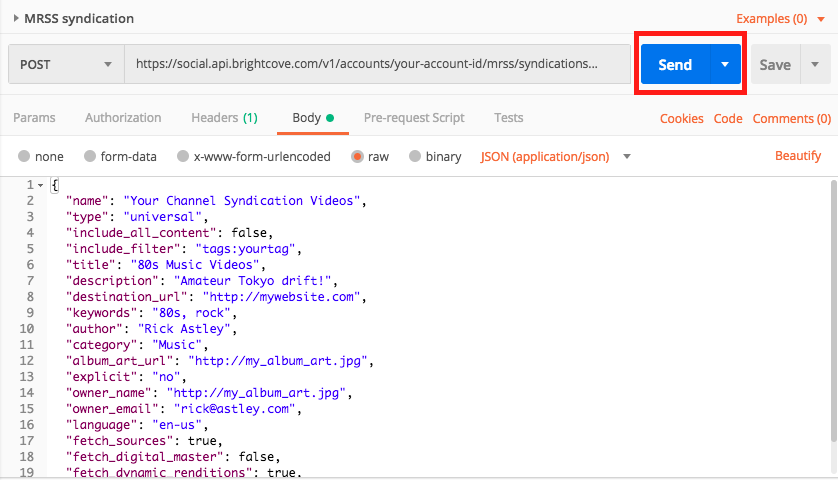
- 소셜 신디케이션 API 응답은 읽기 전용 필드를 추가합니다.
{ "id": "7f594cd3-4853-4174-aff3-203c3e99e9c2", "name": "Your Channel Syndication Videos", "type": "universal", "include_all_content": false, "include_filter": "tags:yourtag", "title": "80s Music Videos", "description": "Amateur Tokyo drift!", "syndication_url": "https://social.feeds.brightcove.com/v1/accounts/9999999999999/mrss/accounts/{account_id}/mrss/syndications/7f594cd3-4853-4174-aff3-203c3e99e9c2/feed", "destination_url": "http://mywebsite.com", "keywords": "80s, rock", "author": "Rick Astley", "category": "Music", "album_art_url": "http://my_album_art.jpg", "explicit": "no", "owner_name": "http://my_album_art.jpg", "owner_email": "rick@astley.com", "language": "en-us", "fetch_sources": true, "fetch_digital_master": false, "fetch_dynamic_renditions": true, "sort": "-created_at" } - 비디오 피드를 만든 후에는 API 응답에 ID와 syndication_url이 포함된다는 점에 유의하세요 . syndication_url은 클라우드 스트리밍 파트너에게 제공해야 하는 항목이지만 비디오 피드가 준비되기 전에 수행해야 할 몇 가지 단계가 남아 있습니다.
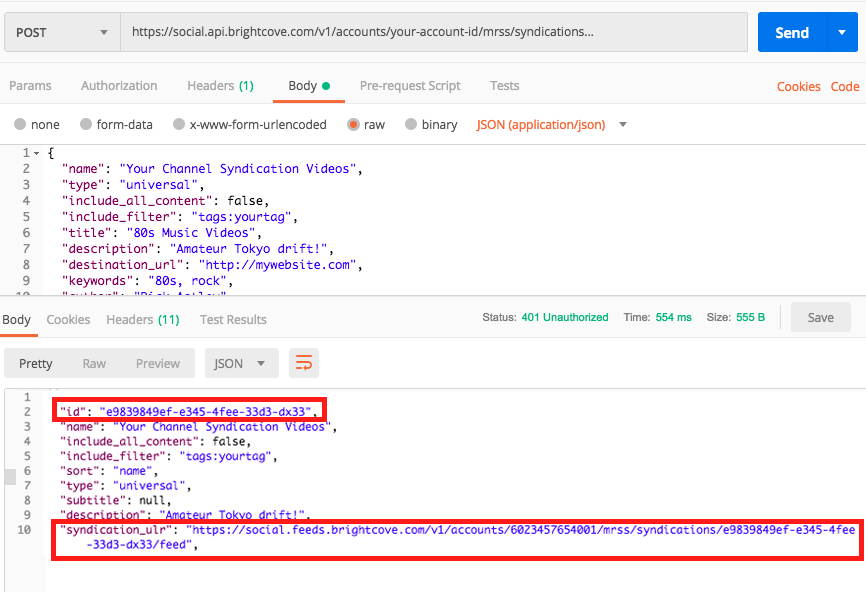
- API 응답 ID를복사합니다.
- 다음 단계는 데이터에 대한 템플릿을 추가하는 것입니다. 드롭다운 메뉴에서 PUT을 선택합니다 .

- URL 청원서에 마지막 API 호출의 id응답을 추가합니다.
- 바디탭을 클릭합니다.

- Raw옵션을 선택합니다.
- 유니버설 신디케이션용으로 제공된 XML 템플릿 중 하나를 복사하여 텍스트섹션에 붙여넣습니다.
- 보내기를 클릭하여 PUT API를 호출합니다.
- 만든 후놓다호출하면 API 응답에 동영상 정보가 포함된 템플릿과 syndication_url업데이트되어 Cloud Streaming 파트너에게 제공할 준비가 됩니다.
클라우드 스트리밍 파트너에게 XML 피드 제공
비디오 피드로 syndication_url을업데이트했으면 URL에 XML 파일이 포함되어 있으므로 이를 클라우드 스트리밍 파트너 (프리퀀시, Veset, Amagi) 에게 전달해야 합니다.
클라우드 스트리밍 파트너는 이를 수신한 후 브라이트코브 비콘용 전자 프로그래밍 가이드가 포함된 새로운 XML 파일과 스트리밍 URL을 제공해야 합니다.
Studio에서 원격 비디오 추가
채널의 스트리밍 URL을 받은 후에는 라이브 스트림을 비디오 클라우드의 원격 비디오로 브라이트코브 비콘으로 전송해야 합니다.
- 비디오 클라우드 계정에서미디어모듈을 엽니다.
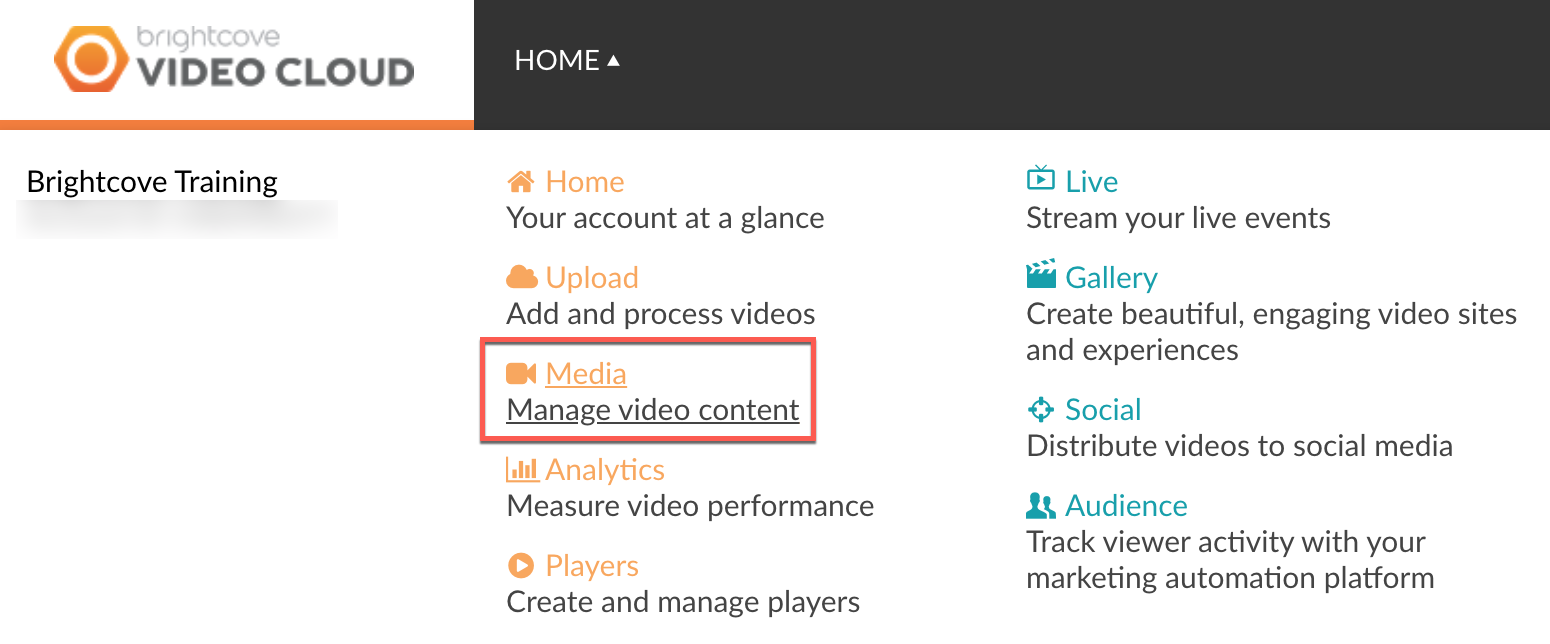
- 왼쪽 패널에서 + 원격 비디오 추가버튼을 클릭합니다.
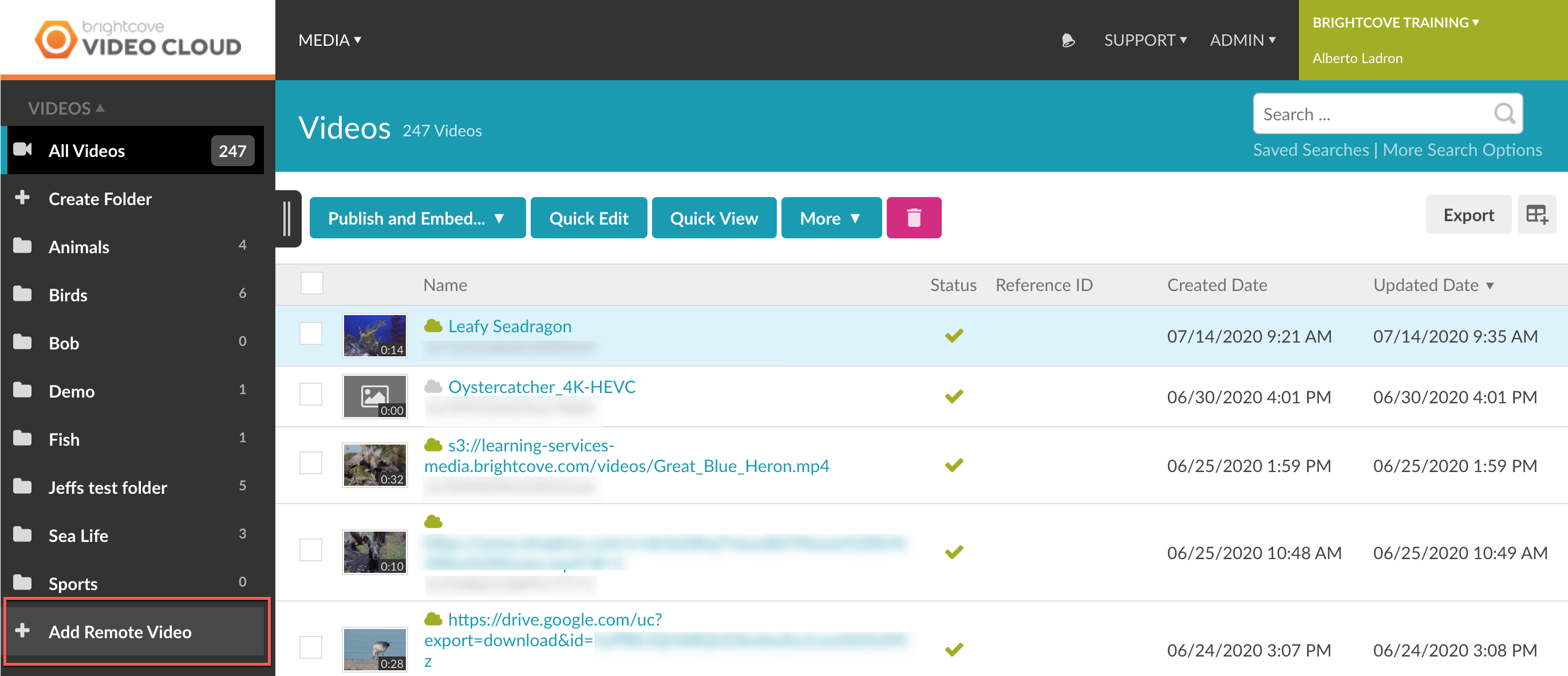
- 비디오 이름필드에서 스트림 비디오의 이름을 지정합니다.
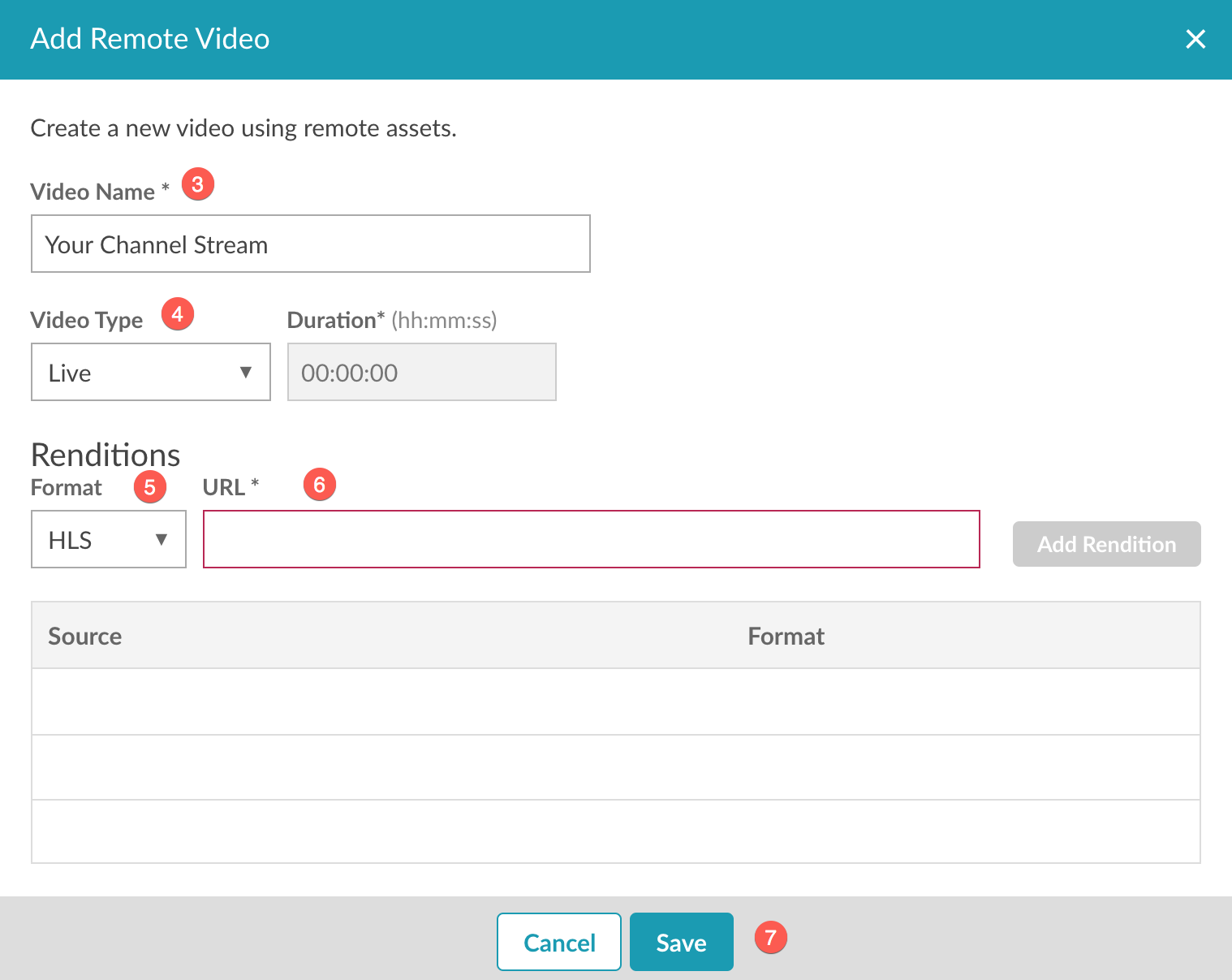
- 비디오 유형메뉴에서라이브옵션을 선택합니다.
- 형식필드에서 HLS옵션을 선택합니다.
- URL필드에 클라우드 스트리밍 파트너가 제공한 스트림 URL을 붙여넣습니다.
- 저장버튼을 클릭합니다.
- 원격 비디오가 생성되면미디어모듈에서 해당 비디오를 클릭합니다.
- 비디오 정보섹션을 열고 ID를 복사합니다 .

브라이트코브 비콘에 원격 비디오 연결
마지막 단계는 비디오 클라우드에서 방금 만든 원격 비디오 스트림을 브라이트코브 비콘 채널에 연결하는 것입니다.
- 비콘 클래식을 엽니다.
- 상단 메뉴에서채널탭을 클릭합니다.
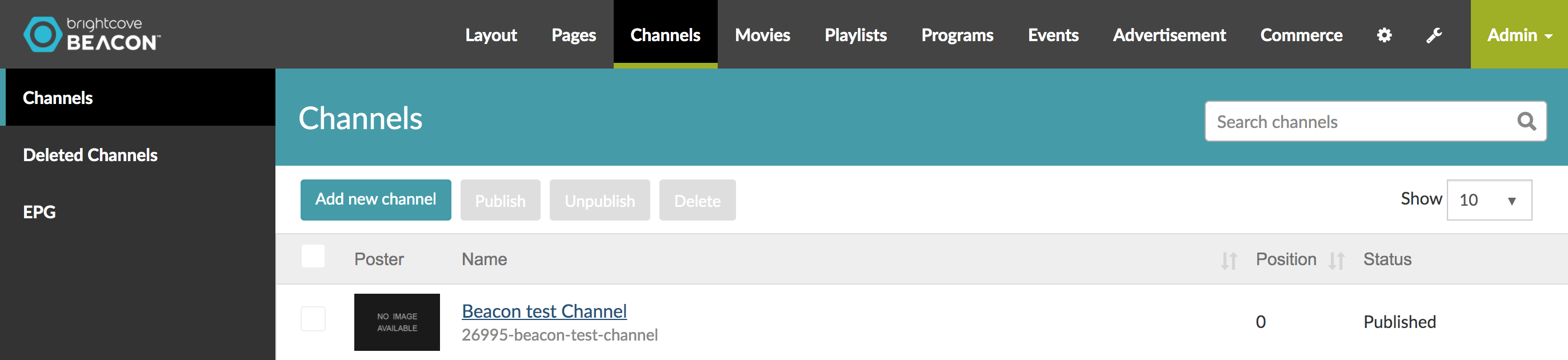
- 원하는 채널을 클릭합니다. 채널을 만드는 방법에 대한 자세한 내용은채널 설명서를 참조하십시오 .
- 채널 설정에서스트림탭을 클릭합니다.

- 스트리밍 비디오 ID필드에 비디오 클라우드 원격 비디오의 비디오 ID를붙여넣습니다.
- 채널업데이트를 클릭합니다 .

- 테스트를 위해 브라이트코브 비콘 웹 앱을 열면 원하는 채널에 VOD 스트림이 표시됩니다.
- 마지막 단계는 타사 클라우드 스트리밍 파트너가 제공한 XML 파일을 Amazon S3 버킷에 업로드하는 것입니다. 그러면 채널에 대한 EPG가 생성됩니다. XML 파일을 업로드하고 가져오는 방법에 대한 자세한 내용은 EPG 설명서를 참조하십시오 .
